在现代企业运营中,拥有一个可靠的企业邮箱系统对于提升内部沟通和客户服务至关重要,而要实现这一目标,正确设置域名的MX(邮件交换)记录显得尤为重要,本文将详细介绍如何使用DNSpod(一个流行的域名解析服务提供商)来设置域名的MX记录,以便成功绑定您的企业邮箱服务。
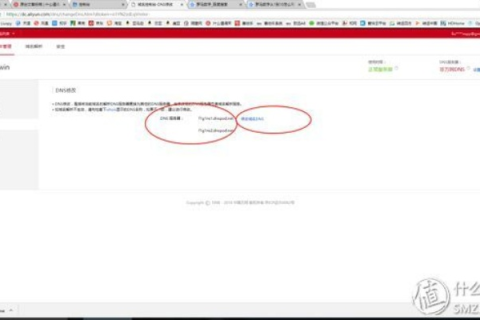
云服之家,国内最专业的云服务器虚拟主机域名商家信息平台
了解MX记录
在深入探讨如何设置MX记录之前,我们先来了解一下什么是MX记录,MX记录是DNS(域名系统)中的一种资源记录,用于定义邮件服务器如何处理特定域名的邮件,MX记录告诉邮件发送者将邮件发送到哪个服务器进行接收和存储。
准备工作
在设置MX记录之前,您需要确保以下几点:
- 拥有域名:您已经注册并管理了您的域名。
- 企业邮箱服务:您已经选择了合适的企业邮箱服务(如腾讯企业邮箱、阿里云企业邮箱等),并获取了相关的邮件服务器信息。
- 登录DNSpod:确保您已经登录到DNSpod的管理后台。
设置MX记录的步骤
-
登录DNSpod:打开浏览器,访问DNSpod的官方网站,并登录您的账户。
-
进入域名管理:在首页或左侧导航栏中,找到并点击“域名管理”选项,进入您的域名列表页面。
-
选择域名:在域名列表中找到您要设置MX记录的域名,点击该域名进入管理页面。
-
添加MX记录:在管理页面中,找到并点击“解析设置”或“DNS解析”选项,点击“添加解析”按钮。
-
填写MX记录信息:在“添加解析”的表单中,选择“MX”作为记录类型,根据企业邮箱服务提供商提供的邮件服务器信息,填写以下字段:
- 名称(Name):通常留空或填写“@”,表示对所有子域的邮件进行解析。
- 线路(Line):根据您的需求选择默认线路或特定线路。
- 优先级(Priority):填写邮件服务器的优先级,数值越小优先级越高,通常企业邮箱服务提供商会提供建议的优先级值。
- 邮件服务器地址(Value):填写企业邮箱服务提供商提供的邮件服务器地址(如
mx1.example.com)。 - TTL(Time To Live):通常设置为默认的3600秒即可。
-
保存设置:确认所有信息无误后,点击“保存”按钮完成MX记录的添加。
验证MX记录是否生效
添加完MX记录后,您需要验证其是否生效,这可以通过以下几种方式进行:
-
使用命令行工具:在终端或命令提示符中输入
nslookup或dig命令查询您的域名MX记录,nslookup -query=mx yourdomain.com
或
dig mx yourdomain.com
查看返回的结果是否与您在DNSpod设置的MX记录一致。
-
使用在线工具:您还可以使用一些在线的MX记录查询工具(如“MXToolBox”、“MX Lookup”等)来验证您的MX记录是否已正确设置并生效。
常见问题及解决方案
-
无法保存或添加解析:如果您在添加解析时遇到无法保存或添加的情况,请检查以下几点:
- 确保您选择的域名是您当前管理的域名。
- 检查填写的MX记录信息是否完整且正确。
- 确认您的账户是否有足够的权限进行解析设置。
- 如果仍然无法解决问题,请联系DNSpod客服寻求帮助。
-
邮件无法发送或接收:如果您发现邮件无法发送或接收,请检查以下几点:
- 确认MX记录已正确设置并生效。
- 检查企业邮箱服务是否正常运行且未出现任何故障。
- 检查防火墙和网络安全设置是否阻止了邮件通信。
- 联系您的邮件服务提供商获取技术支持和故障排除建议。
-
优先级设置不当:如果多个邮件服务器具有相同的优先级,可能会导致邮件分发不均或混乱,请确保为每个邮件服务器分配唯一的优先级值,并根据需要调整其顺序和权重。
总结与提示
通过本文的介绍和步骤指导,您应该能够成功使用DNSpod设置域名的MX记录并绑定您的企业邮箱服务,在实际操作中可能会遇到各种问题和挑战,因此建议您仔细阅读企业邮箱服务提供商的文档和DNSpod的帮助中心以获取更多详细信息和技术支持,定期检查和更新您的MX记录也是确保邮件服务稳定性和可靠性的重要措施之一,希望本文能为您的企业邮箱设置之旅提供有力帮助!

